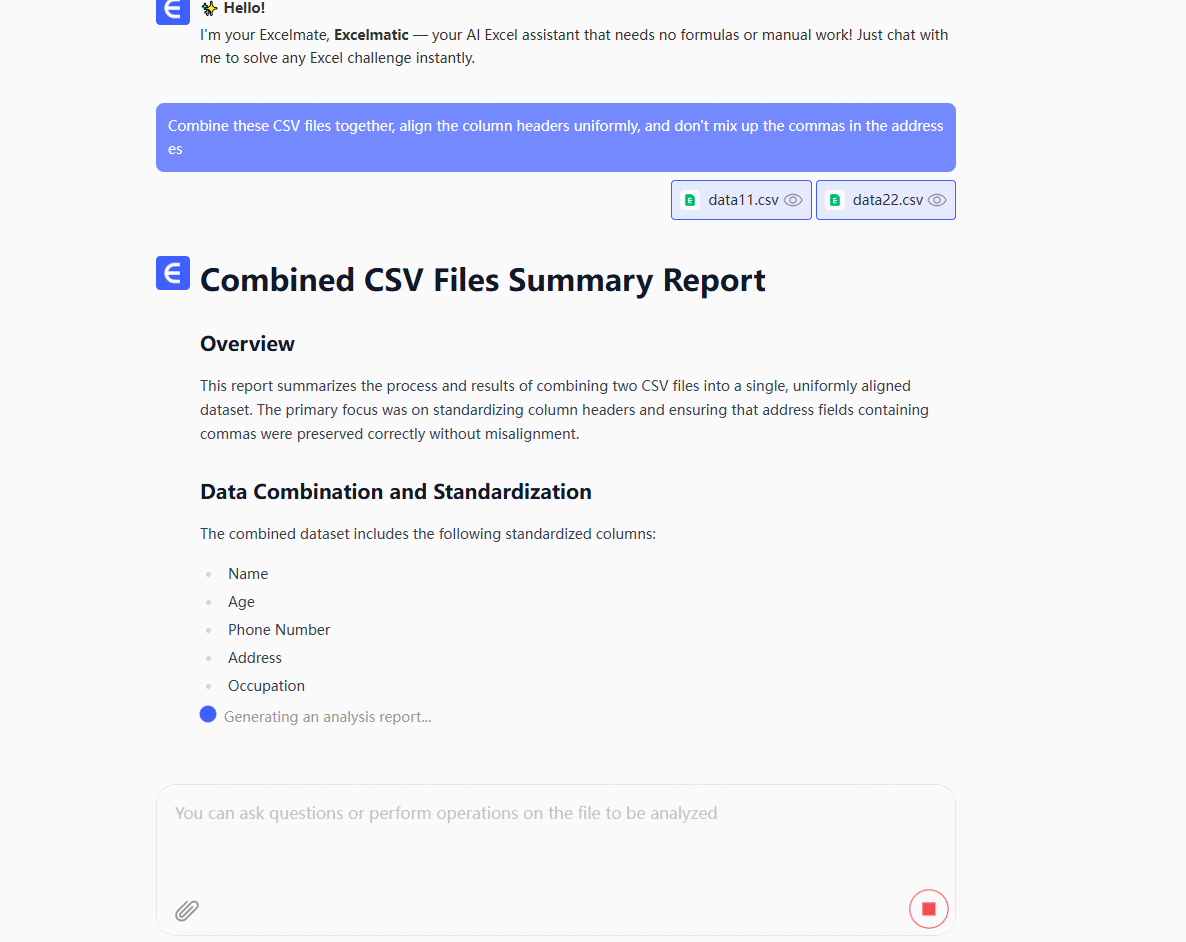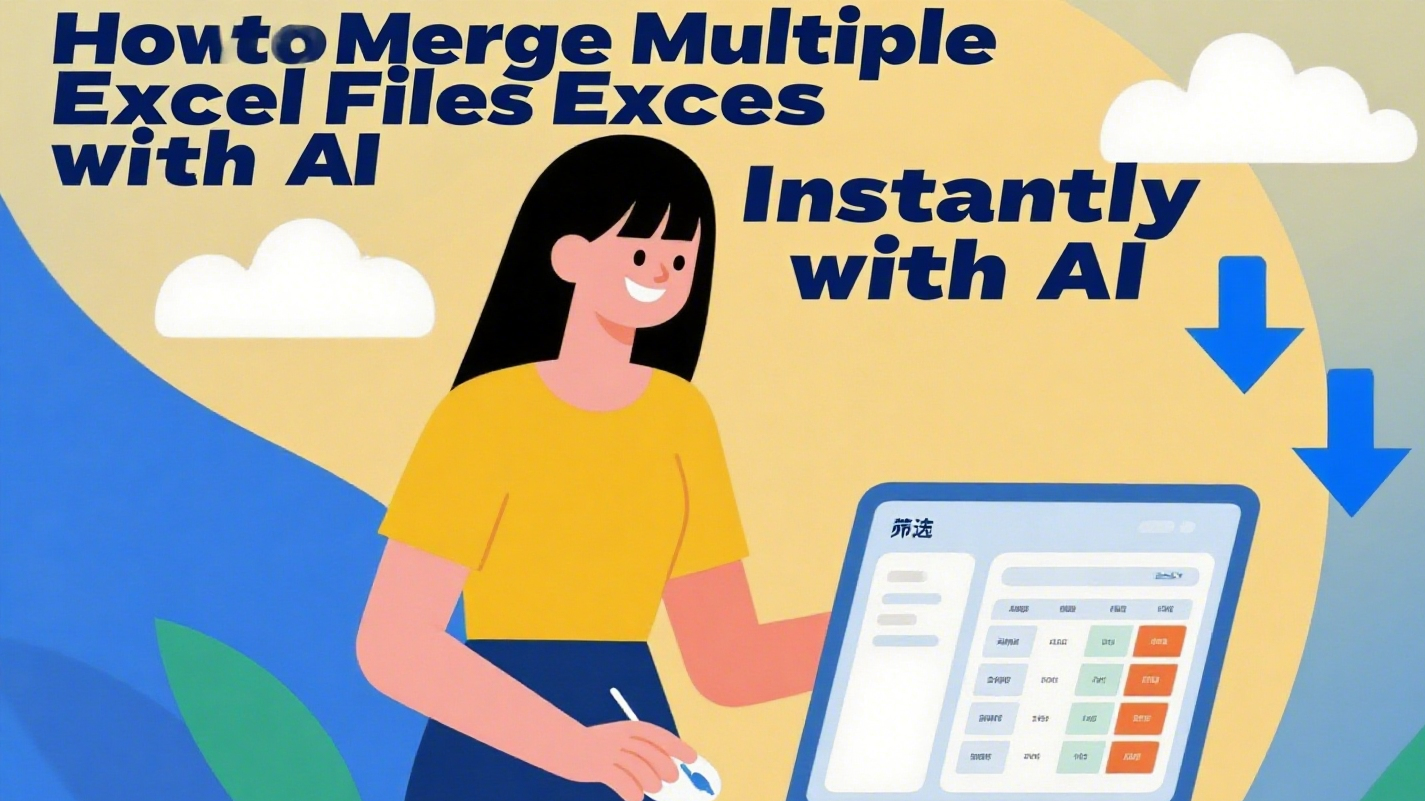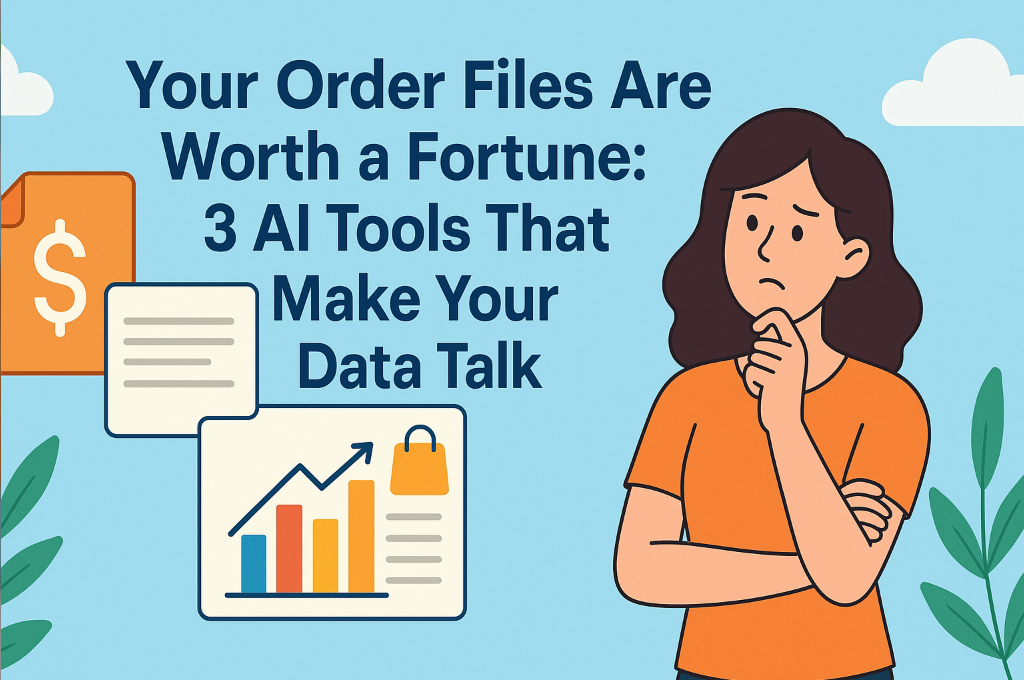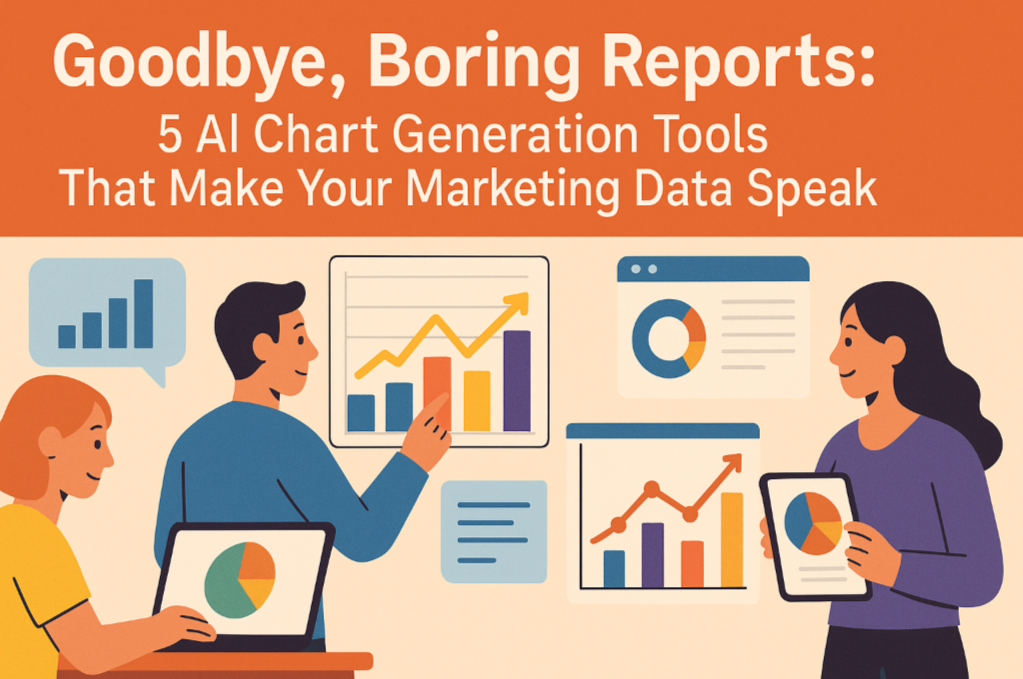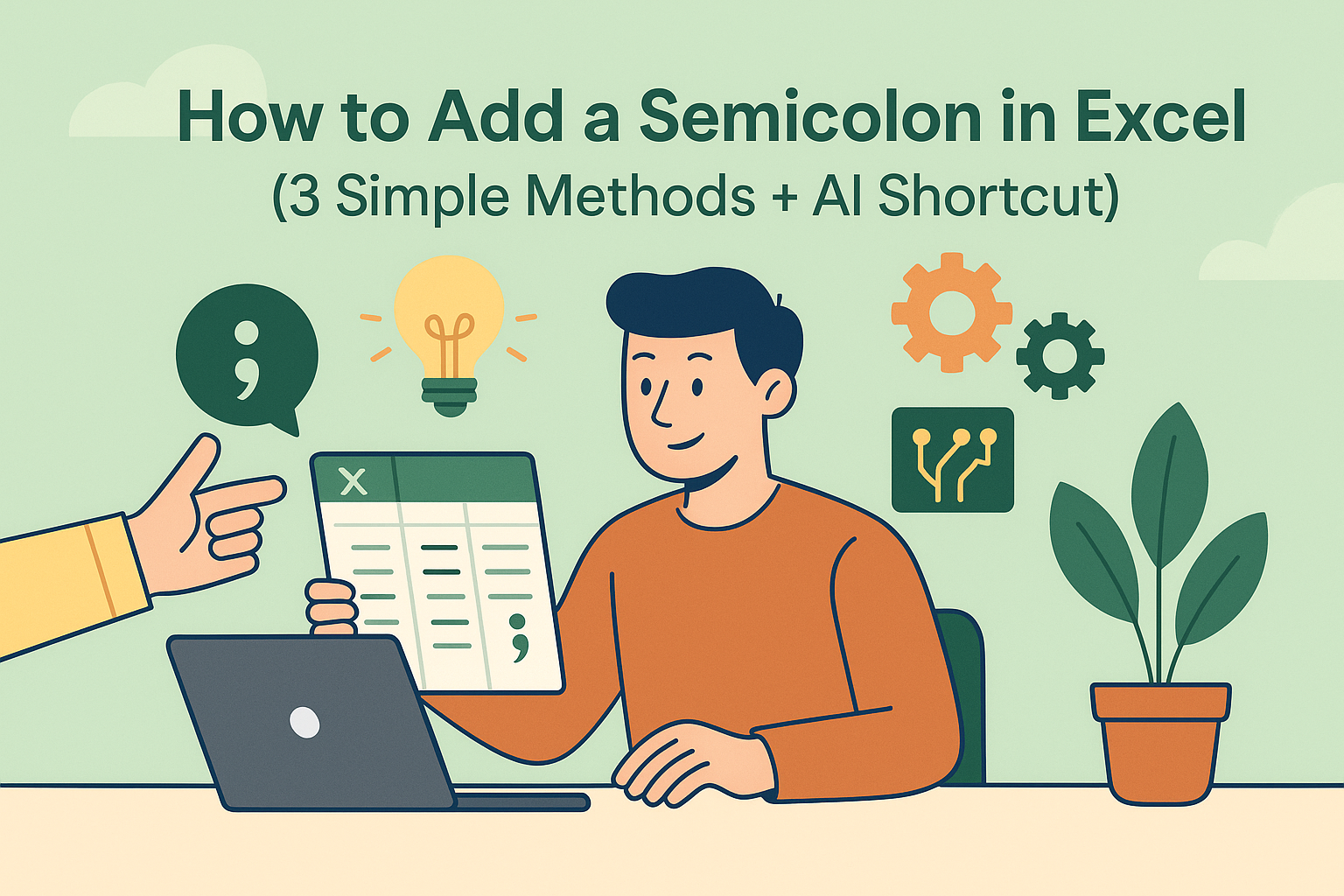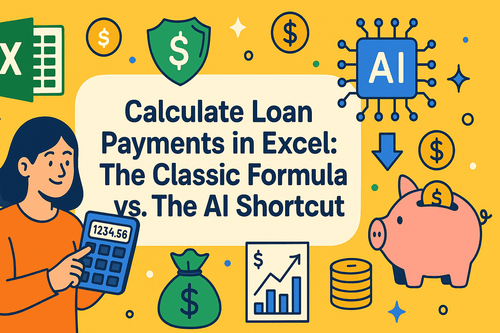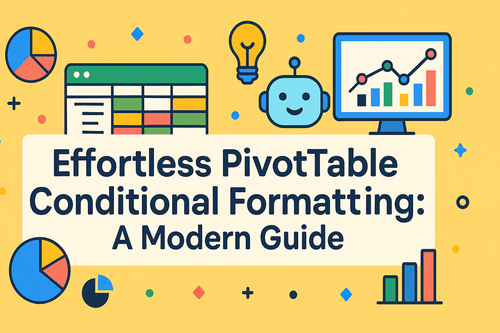是否曾被CSV檔案問題絆倒?
每月進行跨部門數據彙總時,各團隊發來的CSV檔案總像在「各唱各的調」——市場部用逗號分隔,財務部偏愛分號;欄位名稱也是「各取芳名」,這邊寫「姓名」那邊標「用戶名」。好不容易蒐集合併後,欄位怎麼都對不齊。更頭痛的是地址中的逗號(如「上海,浦東新區」),一導入就破壞表格結構,半天時間全耗在調整格式上,打工人只能默默再度開啟加班模式~
如果還在用傳統方式合併多檔案,那你就落伍啦!
傳統CSV合併主要存在以下弊端:
需手動逐個導入文件,逐一選擇分隔符與調整格式。文件越多,重複工作量越大,效率越低。
不同來源的CSV檔案分隔符各異(如逗號、製表符等)易造成錯位。表頭名稱差異需手動對齊,格式兼容性差。含逗號的文本與帶引號的備註容易拆分錯誤需人工修正,容錯率低。
合併過程常因格式問題出錯,需大量返工。耗費本該用於數據分析的時間在機械性整理上。
用AI合併CSV檔案的優勢:
AI工具用算法處理你發送的文件,讀取速度快,僅需幾秒就能為你整合多個檔案。本文介紹一個常用網站:Excelmatic。只需簡單指令,就能自動合併所有CSV檔案,讓數據處理效率翻倍。
用Ai一鍵合併功能,告別熬夜加班!
AI工具「Excelmatic」將專業的數據處理技術藏於簡單操作中,無需編程背景,只需說明需求(如「合併所有CSV檔案並對齊表頭」),它會自動識別CSV檔案的不同分隔符與相似表頭,還能自動處理地址含逗號等特殊情況與重複數據,省去90%手動修改格式的麻煩。
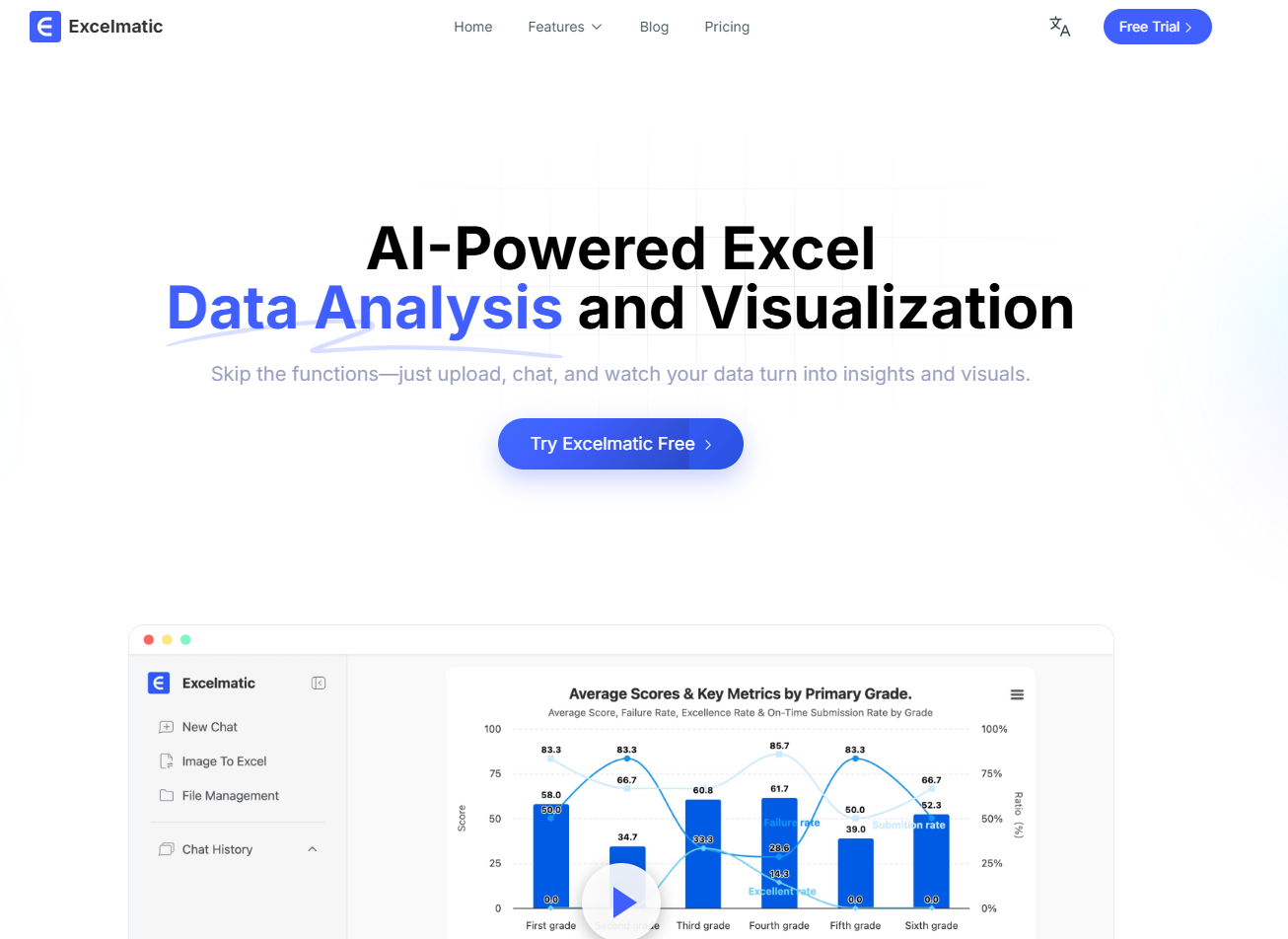
Excelmatic合併CSV檔案兩步法(教程)
1.打開Excelmatic,上傳需要合併的CSV檔案
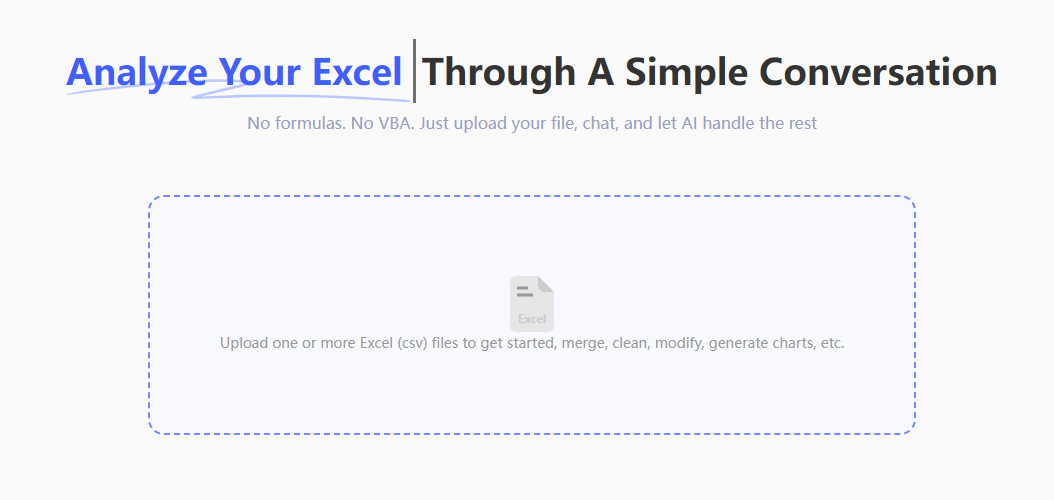
2.輸入簡單指令告訴AI你想做什麼